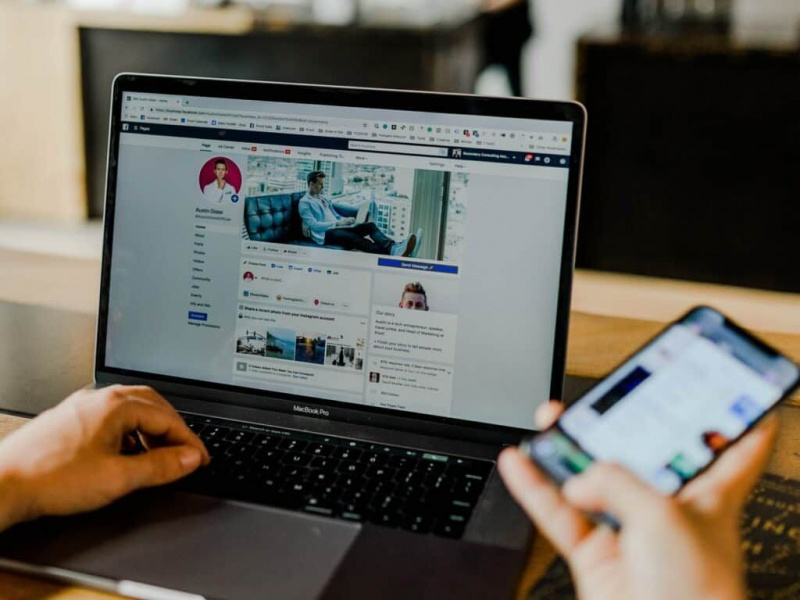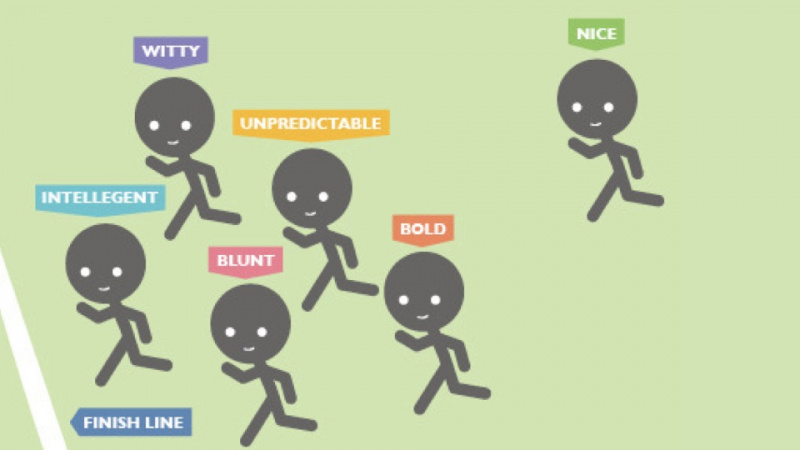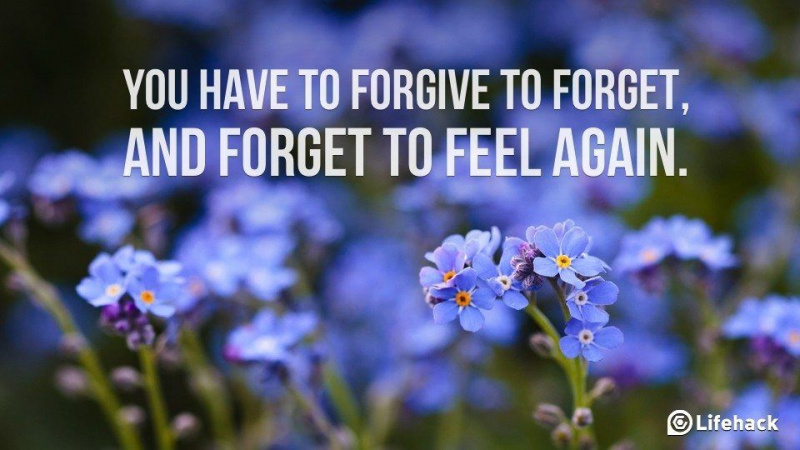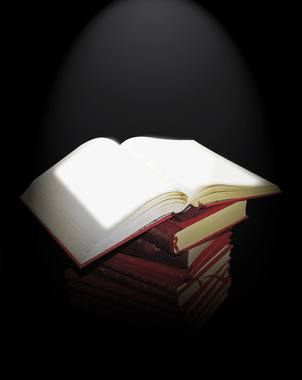Hur du använder Gmail-sökning för att rensa ditt e-postarkiv
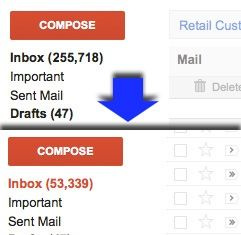
Jag är inte ett fan av att radera e-post från mitt Gmail.
Anledningen är enkel: Jag älskar Gmail-sökning och använder den ofta för att hitta tidigare konversationer och ta upp gamla kontakter. Jag tar emot och läser min e-post med Thunderbird, men jag använder Gmail-webbgränssnittet för att hitta all tidigare korrespondens (som kan nås från vilken dator som helst - förutsatt att jag kommer ihåg mina inloggningsuppgifter).
I vissa fall har det dock ingen anledning att spara några av dina e-postmeddelanden - du kommer aldrig tillbaka till dem. Så varför rör ditt e-postarkiv?
Grunderna: Ta bort e-postmeddelanden i Gmail
Om du inte vet hur du tar bort alla e-postmeddelanden som filtrerats av din sökning, här är en snabb guide:Reklam
- Välj alla
- Klicka sedanVälj alla XXXX samtal i sökresultaten
- Radera
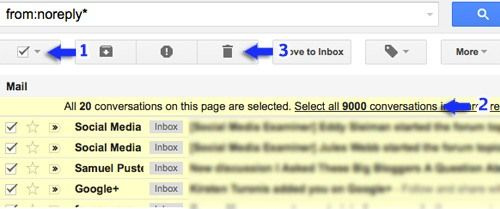
Tips nr 1: Ta bort automatiska uppdateringar
Sök: [från: noreply * ELLER från: svara inte * ELLER från: donotreply * ELLER från: anmälan *]
På det här sättet filtrerar du bort alla automatiska uppdateringar som kommer från bots (till exempel vänförfrågningar på sociala medier ( noreply-xxx@plus.google.com ), kalenderpåminnelser ( noreply@zohocalendar.com ), etc.). Chansen är stor att du behöver uppdateringarna bara en gång under livet.

Bonus typ: Gör det inteskapa ett filterför att radera dessa e-postmeddelanden, eftersom detta också tar bort alla framtida uppdateringar. Skapa istället en kalenderpåminnelse om att göra regelbunden sanering minst kvartalsvis.Reklam
Tips 2: Ta bort alla meddelanden om bloggkommentarer
Sök: [från: wordpress * ELLER från: disqus]
Om du är en bloggare som inte har inaktiverat kommentarer får du antagligen e-postaviseringar varje gång en kommentar väntar på godkännande eller väntar på ditt svar. Även om dessa förmodligen är användbara för en engångsavisering, finns det ingen anledning att behålla dem i din inkorg / arkiv.
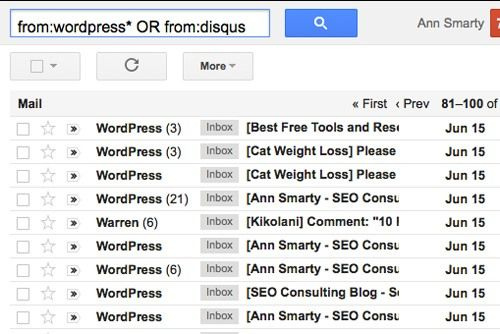
Tips 3: Rensa upp e-post Prenumerationer
Sökalternativ ett: [avsluta prenumeration]
Sökalternativ två: [från: nyheter * ELLER från: digest * ELLER från: auto * ELLER från:rapporter* ELLER från: * mailer *] Reklam
Det är troligt att inte alla e-postmeddelanden här är värda att radera (jag hänvisar vanligtvis till mina viktigaste e-postprenumerationer om jag till exempel glömmer en länk eller behöver en offert för ett blogginlägg). Men den här sökningen är en bra utgångspunkt. Nu kan du gå igenom sökresultaten och kontrollera alla e-postmeddelanden som du inte tror att du behöver behålla. Klicka bara på Filtrera meddelanden så här och skapa ett filter för att ta bort dem alla.
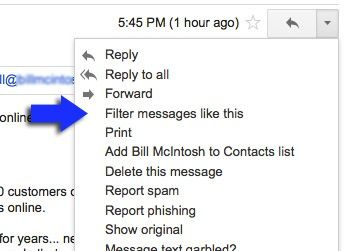
Du kan också avsluta prenumerationen medan du är där för att förhindra framtida e-post. Jag menar att det är bra att städa upp dina e-postprenumerationer också medan du är där ... eller hur?
Bonus typ: Och det finns en app för det! Unroll.me är ett fantastiskt onlineverktyg som låter dig logga in (med Gmail-autentisering) och sedan skannar din e-postinkorg för möjliga prenumerationer. Du kan avsluta prenumerationen på någon av e-postmeddelandena direkt från verktygsgränssnittet:
Reklam
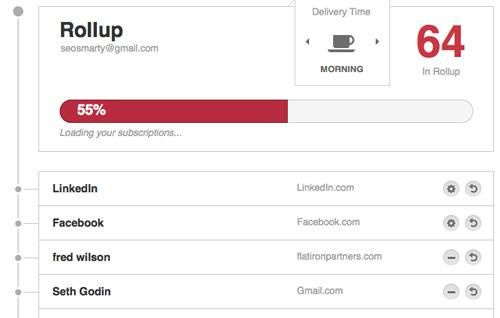
E-postmeddelanden som jag aldrig tar bort
Som jag sa älskar jag min Gmail-inkorg för att arkivera all min korrespondens för mig och hålla den i molnet. Oavsett hur ofta jag går från dator till dator eller byter e-postklient, kan jag alltid vara säker på att mitt e-postarkiv är intakt.
Som ett resultat gillar jag inte att ta bort för mycket av min e-post - särskilt följande typer:
- Personlig korrespondens med mina kontakter (uppenbarligen);
- Fakturor och betalningsbekräftelser;
- Spårningsuppdateringar för varumärken (till exempel från Google Alerts). Dessa kan förvandlas till den stora källan till varumärkestillväxtanalys. Dessutom kan de användas för att senare ta fram dina varumärkespromotörer.
För att se till att jag aldrig av misstag raderar viktiga e-postmeddelanden när jag gör vanlig rengöring skapar jag en Markera det alltid som viktigt filtrera.
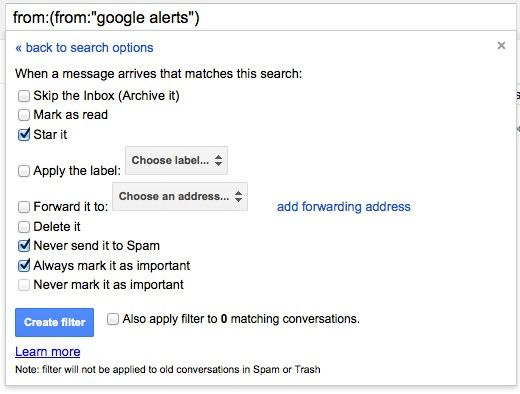
Har du några tips för att städa din e-postkorg? Vänligen meddela mig i kommentarerna! Reklam